Kaip pašalinti Windows 11
Ką žinoti
- Eiti į Nustatymai > Atsigavimas > Eik atgal.
- Eiti į Nustatymai > Atsigavimas > Išplėstinis paleidimas > Paleiskite iš naujo dabar > vadovaukitės instrukcijomis, kad pasirinktumėte naujos operacinės sistemos diegimo parinktį.
- Prieš pašalinant „Windows 11“, rekomenduojama sukurti atsargines asmeninių duomenų ir trečiųjų šalių programų kopijas.
Šis straipsnis padės jums pašalinti „Windows 11“.
Duomenų atsarginių kopijų kūrimas
Prieš pradedant, rekomenduojama sukurti visų asmeninių duomenų ir trečiųjų šalių programų atsargines kopijas, kurias turite „Windows 11“ kompiuteryje. Grąžinimo proceso metu duomenys iš jūsų „Windows 11“ kompiuterio gali būti atkurti arba neatstatyti jūsų kompiuteryje.
Galite kurti atsargines failų kopijas rankiniu būdu nukopijuodami juos į kompiuterio „OneDrive“, išorinį standųjį diską arba USB atmintinę. Kai grįšite, trečiųjų šalių programos nebus įdiegtos iš naujo, todėl turėsite jas įdiegti dar kartą.
Įdiegę „Windows 10“, galėsite nukopijuoti tuos failus atgal į savo kompiuterį, kad ir kur juos saugojote.
Kaip pašalinti „Windows“ iš kompiuterio?
Raskite Paieška funkcija, kurią identifikuoja didinamojo stiklo piktograma apatinėje juostoje, ir įveskite Nustatymai paieškos juostoje.
-
Atidaryk Nustatymai meniu ir slinkite žemyn, kol pamatysite Atsigavimas juosta dešinėje. Spustelėkite Atsigavimas.
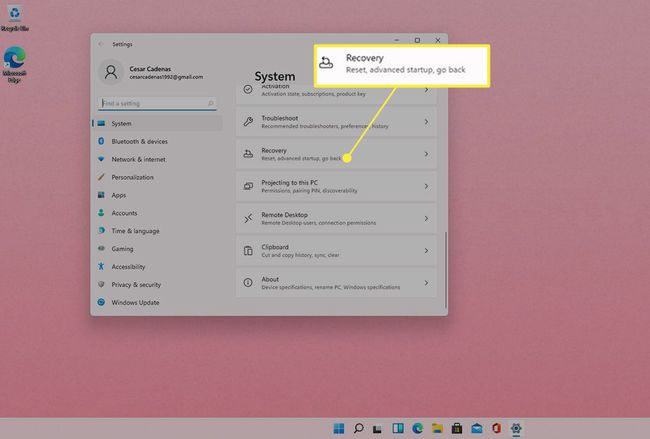
Kartą Atsigavimas atsidarys meniu, jums bus pateiktas sąrašas Sistemos nustatymai pasirinkti iš.
-
Raskite ir pasirinkite Eik atgal pagal Atsigavimas norėdami grąžinti operacinę sistemą į „Windows 10“.
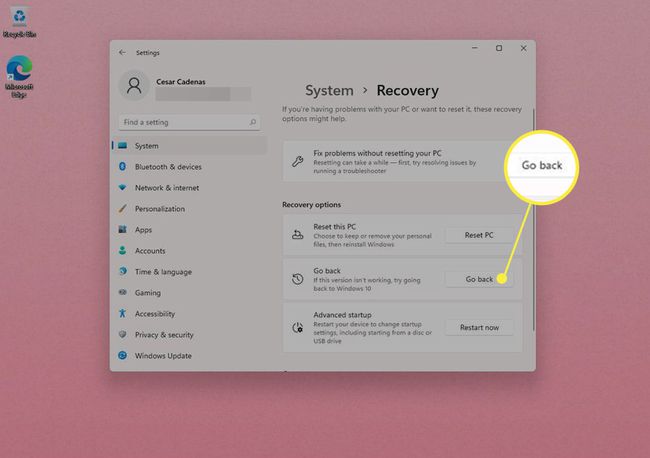
-
Vykdykite nurodymus, kad užbaigtumėte atkūrimą.
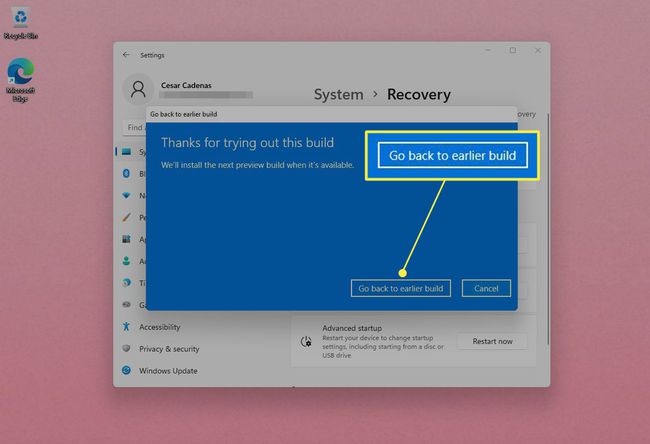
„Windows 11“ pašalinimas ir kitos OS diegimas
Jeigu Eik atgal nepasiekiamas kaip parinktis arba norite įdiegti kitą operacinę sistemą Išplėstinis paleidimas padės jums. Išplėstinis paleidimas pašalins „Windows 11“ ir leis pakeisti sistemos nustatymus bei įdiegti kitą operacinę sistemą.
Rekomenduojama kurti atsargines visų duomenų, asmeninių failų ar trečiųjų šalių programų, esančių „Windows 11“ kompiuteryje, kopijas, nes įdiegus naują OS viskas bus grąžinta į gamyklinius nustatymus.
Grįžkite į Nustatymai meniu ir grįžkite į Atsigavimas skyrius.
-
Raskite Išplėstinis paleidimas kuri yra žemiau Eik atgal mygtuką ir pasirinkite PerkrautiDabar.
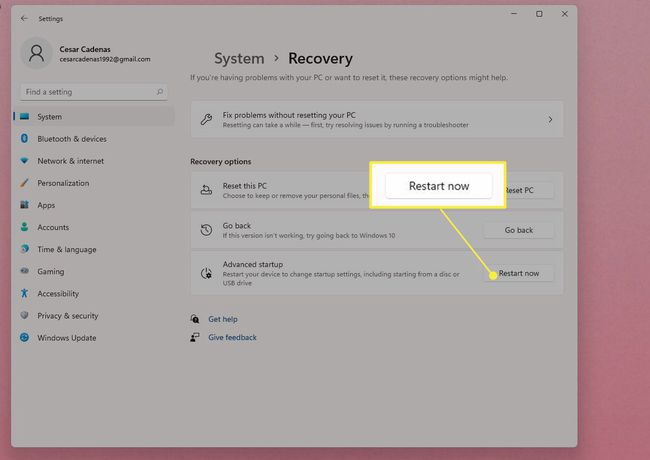
-
Pasirodys pranešimas, nurodantis išsaugoti savo darbą. Padarykite tai, jei dar to nepadarėte. Taip pat rekomenduojama kurti atsargines duomenų kopijas. Pasirinkite Paleiskite iš naujo dabar kai tik baigsi.

-
Kai kompiuteris paleidžiamas iš naujo, Pasirinkite Parinktį bus rodomas, kuriame turėsite pasirinkti, kaip norite įdiegti kitą operacinę sistemą, taip pat pakeisti jos nustatymus.
Šiam vadovui Naudokite įrenginį bus išrinktas.
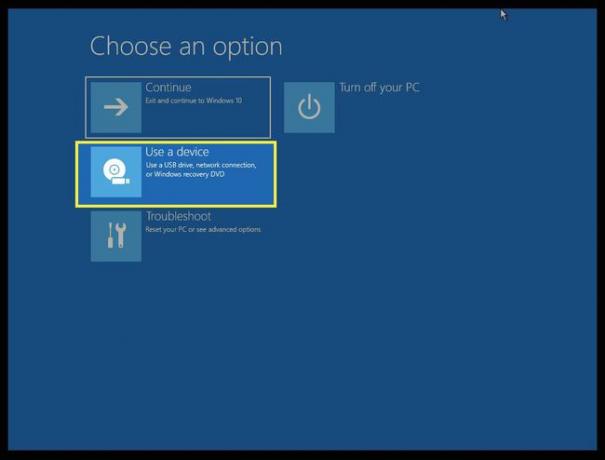
-
Jums bus suteikta galimybė pasirinkti, kurį metodą norite naudoti naujai operacinei sistemai įdiegti. Šiame pavyzdyje CD-ROM įrenginys buvo pasirinktas įdiegti naują operacinę sistemą.
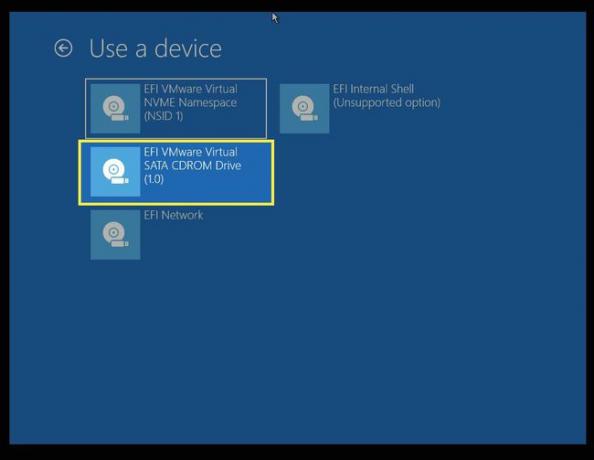
Kompiuteris bus paleistas per kelias sekundes. Kai tai padarysite, vykdykite naujosios OS ekrane pateikiamus nurodymus, kad užbaigtumėte diegimą.
Kaip iš naujo įdiegti „Windows 10“?
Kadangi jūsų kompiuteris neveiks be operacinės sistemos, greičiausiai to reikės iš naujo įdiekite „Windows 10“.. Šis straipsnis padės jums įdiegti kelias skirtingas „Windows“ versijas.
DUK
-
Kaip pašalinti programas „Windows 10“?
Į pašalinkite programas iš „Windows“. 10, eikite į meniu Pradėti ir raskite programą, kurią norite pašalinti Visos programos sąrašą. Dešiniuoju pelės mygtuku spustelėkite programą arba programą ir spustelėkite Pašalinkite.
-
Kaip pašalinti Windows 10?
Į pašalinti Windows 10, eikite į Nustatymai > Atnaujinimas ir sauga ir pasirinkite Atsigavimas. Pasirinkite bet kurį Grįžkite į „Windows 7“. arba Grįžkite į „Windows 8.1“., jei taikoma, ir vykdykite nurodymus, kad užbaigtumėte procesą.
-
Kaip pašalinti „Windows 10“ naujinimą?
Atidarykite meniu Pradėti ir eikite į Nustatymai > Atnaujinimas ir sauga, tada pasirinkite Peržiūrėkite atnaujinimų istoriją. Spustelėkite Pašalinkite naujinimus, tada suraskite naujinimą, kurį norite pašalinti. Dešiniuoju pelės mygtuku spustelėkite naujinimą ir pasirinkite Pašalinkite.
-
Kaip pašalinti „Avast“ iš „Windows 10“?
Norėdami pašalinti „Avast Free Antivirus“, atsisiųskite „Avast“ pašalinimo programą ir išsaugokite jį savo kompiuteryje. Dešiniuoju pelės mygtuku spustelėkite sąrankos failą ir pasirinkite Vykdykite kaip administratorius, tada vykdykite nurodymus, kad paleistumėte iš naujo į saugųjį režimą. Paleidę iš naujo, eikite į „Avast“ programos failus, tada pasirinkite Avast nemokama antivirusinė programa > Pašalinkite. Palaukite, kol procesas bus baigtas, tada iš naujo paleiskite kompiuterį.
